Cómo agregar enlaces individuales a tu combinación de correspondencia desde la hoja de cálculo
A veces necesitas enviar un enlace diferente a cada destinatario. En esta guía te mostraremos cómo añadirlo a tu hoja de cálculo y enlazarlo a tu plantilla de combinación de correspondencia en Outlook.
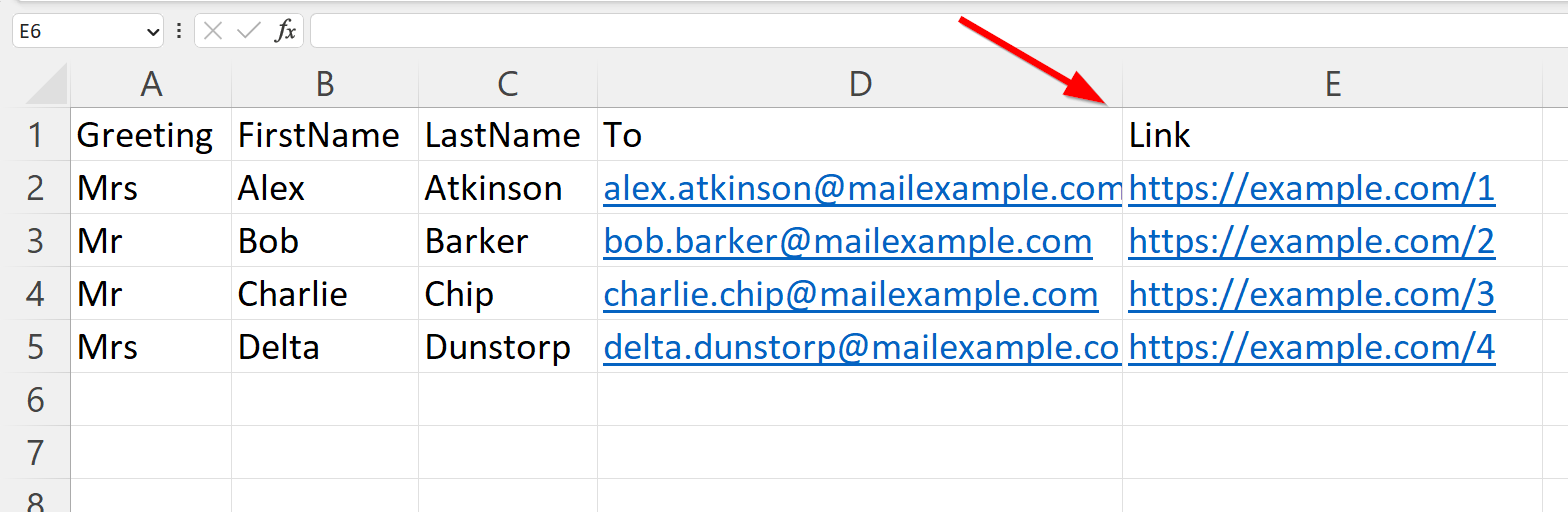
Primero que nada, necesitas agregar una columna a tu hoja de cálculo.
Para este ejemplo, elijamos Enlace como el
encabezado de la columna. En esa columna agregarás el enlace individual
para cada uno de tus destinatarios.
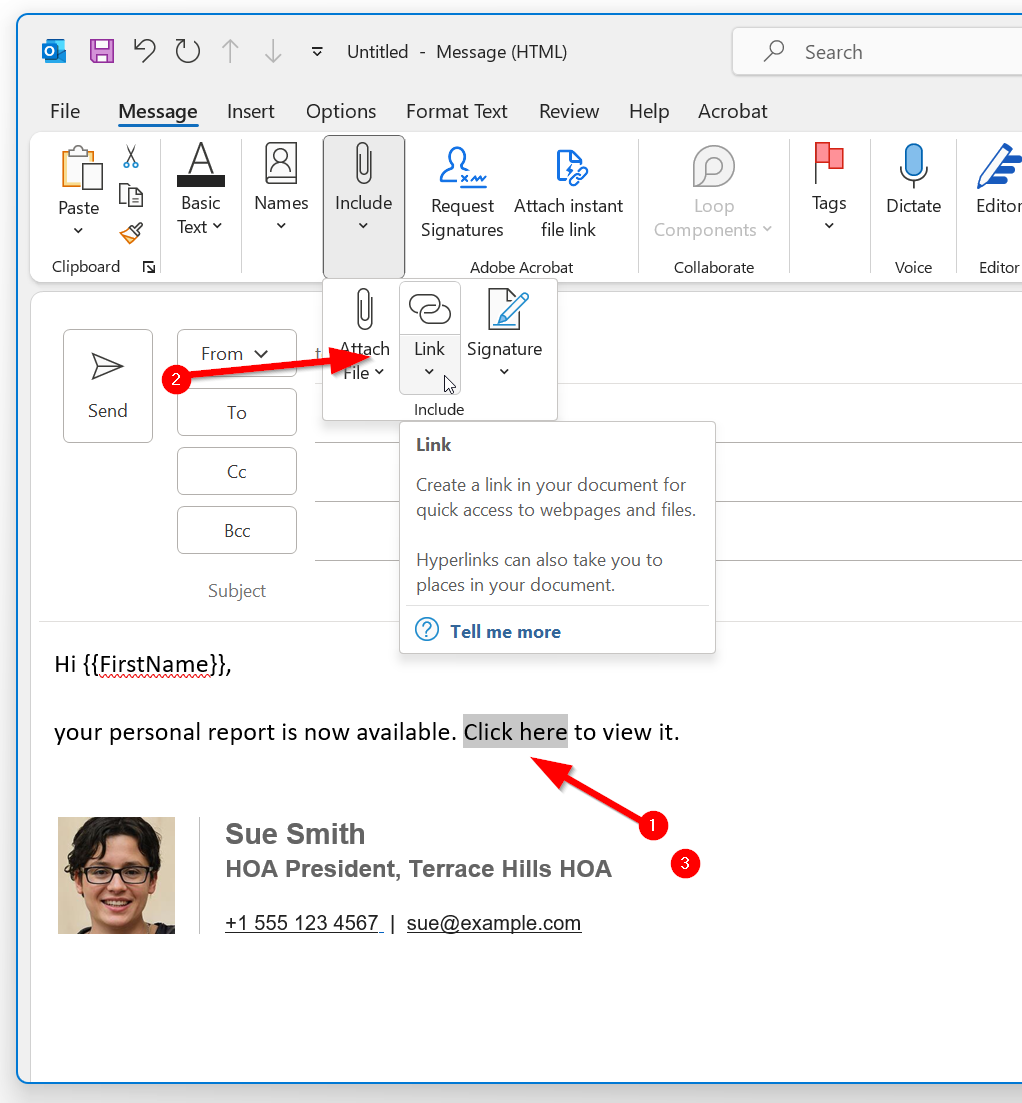
Luego, en Outlook necesitas agregar el enlace a tu combinación de correspondencia. Escribe el texto al que te gustaría agregar un enlace. Por ejemplo “Haz clic aquí”. Luego selecciona ese texto (resáltalo) y desde la barra de menú, haz clic en el menú desplegable “Insertar” y luego en el botón “Insertar enlace”. Toma nota de hacer clic en el ícono y no en la pequeña flecha que apunta hacia abajo.
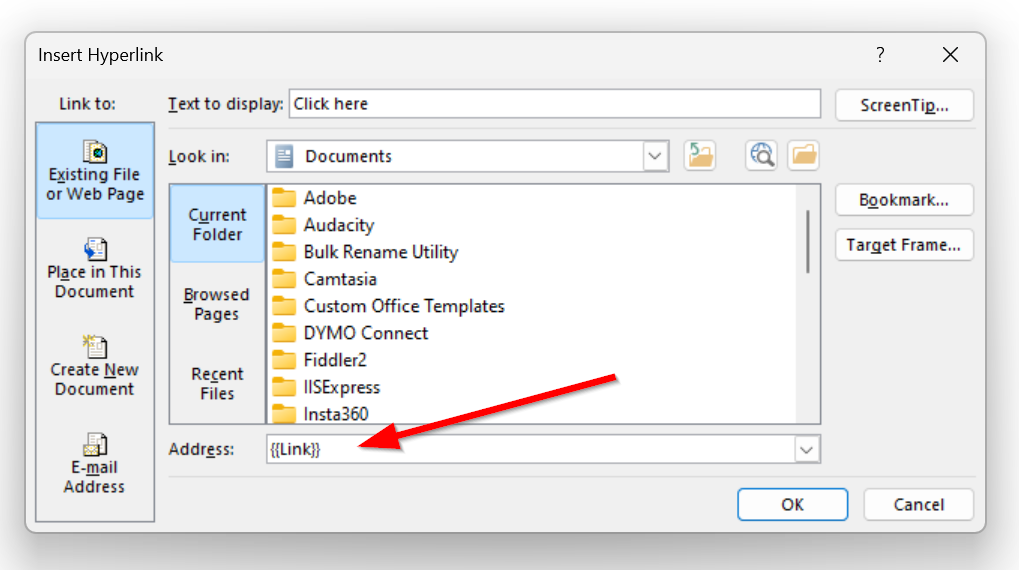
Esto abrirá un popup. En la parte inferior, encuentra el cuadro de Dirección
y escribe el nombre de la columna, rodeado por dos llaves
en cada lado. En nuestro ejemplo eso es
{{Link}}.
Las versiones más nuevas de Outlook pueden cambiar esto a https://{{Link}} cuando salgas del diálogo. Esto hará que los enlaces en tu hoja de cálculo dupliquen el prefijo “https”. Para solucionar esto, elimina el prefijo HTTPS en el enlace, convirtiendo “https://example.com” en solo “example.com”. De esta manera, cuando se ejecute la combinación de correspondencia, Outlook añadirá automáticamente “https://” al principio de tu enlace, resultando en una URL correctamente formateada.
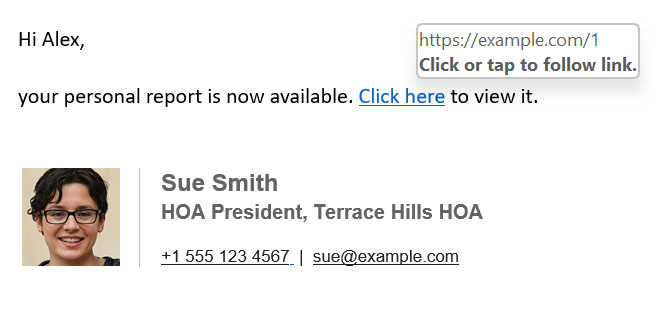
Ahora, cuando envíes la campaña y el destinatario haga clic en el enlace, será redirigido al enlace que agregaste en la hoja de cálculo.